إذا كنت تعمل عن بُعد ، إما بشكل دائم أو مؤقت بسبب عمليات الإغلاق المرتبطة بـ Covid-19 ، إذن قد تكون تتواصل بشكل أساسي مع زملائك في العمل عبر Slack أو مع غيرها من الرسائل النصية التطبيقات. إذا كنت جديدًا في الوظيفة أو لديك زميل جديد ، فقد لا تتعرف بالضرورة على كل من تعمل معه ، خاصةً خارج فريقك المباشر.
قد يكون من الصعب تذكر أسماء ووجوه الجميع من مكالمة جماعية عبر الفيديو مزدحمة ، خاصة إذا كنت تراهم مرة واحدة فقط في الشهر أو أقل. أحد الأشياء التي يمكن أن تساعدك في وضع الأسماء على الوجوه هو وجود صورة للملف الشخصي في تطبيق شائع الاستخدام. كل مستخدم في Slack لديه ملفه الشخصي الخاص حيث يذكر اسمه ودوره في الشركة ؛ يتضمن أيضًا صورة للملف الشخصي.
كيفية إضافة صورة ملف تعريف على Slack
يمكن أن تكون صور الملف الشخصي هذه موردًا سريعًا ومفيدًا لمساعدتك في التعرف على وجوه زملائك. بالطبع ، قد تختار بعض الشركات أو الأشخاص عدم استخدام الصور الفعلية لصور الملف الشخصي ، ولكن يمكن أن يكون مكانًا جيدًا للبدء. لعرض الملف الشخصي لشخص ما في Slack ، ما عليك سوى النقر على اسمه عندما ينشر رسالة أو عندما يذكره شخص آخر.
إذا أردت أن إضافة صورة الملف الشخصي إلى حسابك ، تحتاج إلى تعديل ملف تعريف المستخدم الخاص بك. للقيام بذلك ، انقر فوق صورة ملفك الشخصي في الزاوية العلوية اليمنى ، ثم انقر فوق "تعديل الملف الشخصي.”
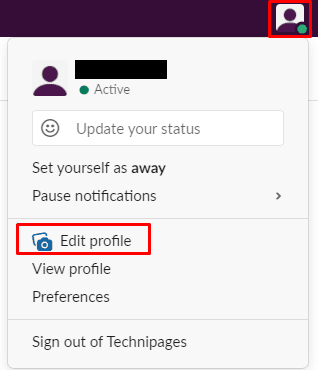
في النافذة المنبثقة لتعديل الملف الشخصي ، انقر فوق "تحميل صورة"في الزاوية العلوية اليمنى لتحميل صورة ملف تعريف جديدة.
نصيحة: يجب أن تكون الصور بتنسيق JPG أو PNG أو GIF. يمكنك تحميل صور كبيرة ، ولكن سيتعين عليك تحديد قسم مربع سيتم تصغيره إلى 1024 × 1024 بكسل.
بمجرد تحميل صورتك ، استخدم أداة الاقتصاص لتحديد جزء الصورة الذي تريد استخدامه. عند تحميل صورة ملفك الشخصي الجديدة واقتصاصها ، انقر على "حفظ التغييرات"في الركن الأيمن السفلي لتطبيق التغيير.
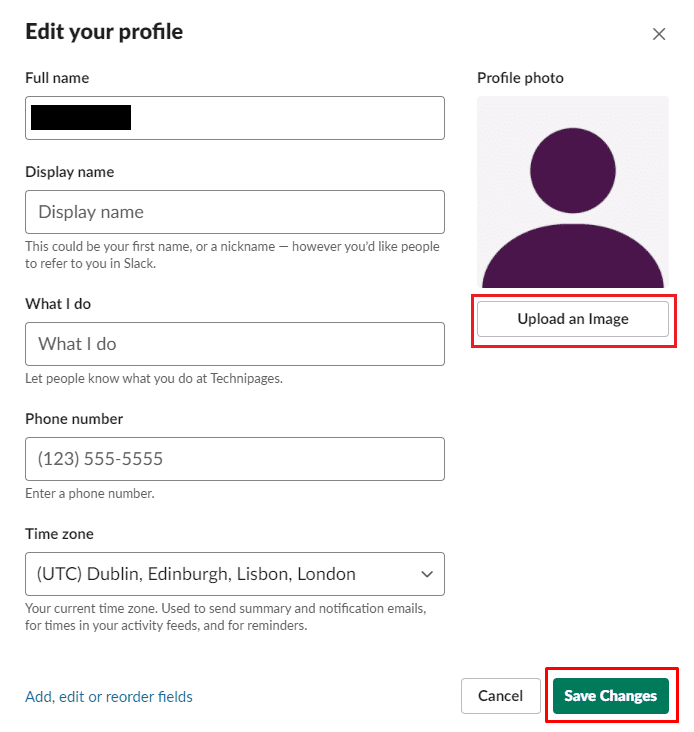
آمل أن تساعدك هذه المقالة في تغيير صورة ملفك الشخصي في Slack.